Leder du efter AirDrop i iOS's kontrolcenter efter opdatering og kan du ikke finde det nogen steder i iOS11+ og iPadOS? Nå, vi kunne heller ikke finde det, før vi ved et uheld fandt det skjult i Kontrolcenter.

Indhold
- relaterede artikler
-
Så her er scoopet på AirDrop i iOS11
- Svaret er et dybt tryk eller 3D Touch
- AirDrop er også nu i Indstillinger
- Nat blev også flyttet fra kontrolcenteret!
-
Og der er træk og slip!
- Relaterede indlæg:
relaterede artikler
- Sådan lukker du uønskede AirDrop-billeder ned for godt på iOS og macOS
- Sådan træk og slip i iOS
- AirDrop virker ikke? Tips til hjælp
Så her er scoopet på AirDrop i iOS11
iOS og iPadOS (11+) har drastisk redesignet (og for nogle mennesker forbedret) Kontrolcenter. I stedet for 2 sider er det tilbage til et enkelt skærmcenter. Det inkluderer endda funktioner som Low Power Mode, og vi er endelig i stand til at foretage nogle tilpasninger via Control Centers indstillinger. Så det er bare blevet meget nemmere at tilføje skifter.
Men så er der AirDrop.Det har været en fast bestanddel af Control Center, siden jeg husker det. Men med iOS 11+ forsvinder det. Det er der ikke som standard, og det er ikke der for at tilpasse. Så ja, hvor pokker gemmer den sig?
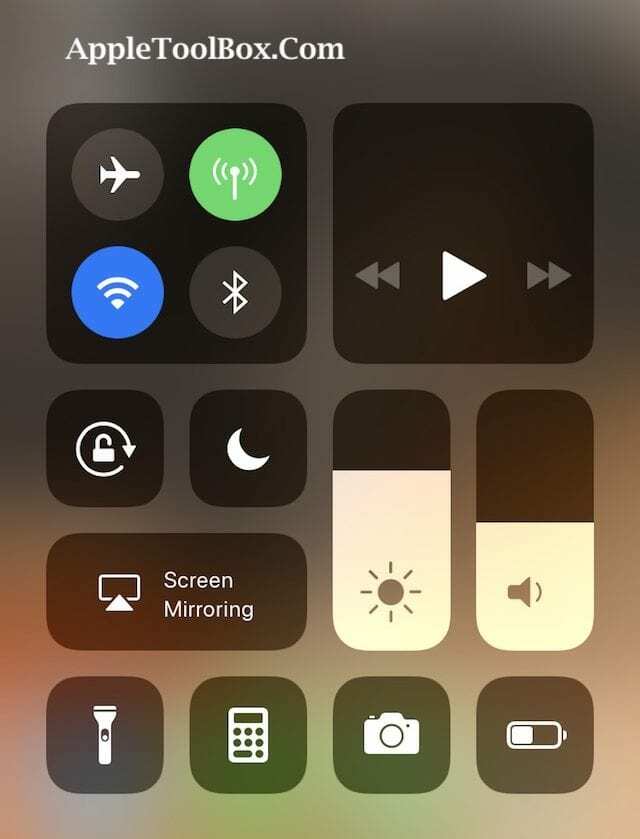
Svaret er et dybt tryk eller 3D Touch
Ja, du hørte rigtigt. AirDrop er nu kun tilgængeligt gennem et langt tryk eller et 3D-berøring på en af knapperne i "forbindelser"-feltet, inklusive AirPlane Mode, WiFi, Cellular og Bluetooth. Du skal blot trykke dybt eller 3D-berøre et af disse ikoner, og en større menu popper op med yderligere to valgmuligheder: AirDrop og Personal Hotspot.

For iPhones og iPads uden 3D Touch vil et dybt tryk på de samme ikoner (Flytilstand, WiFi, Cellular eller Bluetooth) få den samme menu frem.
Ved ikke, hvorfor de besluttede IKKE at inkludere AirDrop (eller Personal Hotspot) i Control Centers tilpasningsmuligheder, men det gjorde de ikke.
AirDrop er også nu i Indstillinger
iOS 11 har også en ny indstillingsmenu kun til AirDrop. Og det er super nemt at finde. Gå til Indstillinger > Generelt > AirDrop. Indstil derefter din AirDrop-præference, og vælg mellem Modtagelse fra, Kun kontakter og Alle.
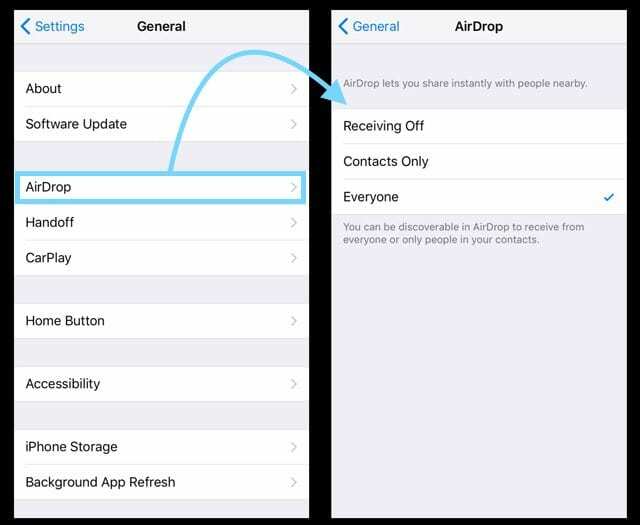
Som en påmindelse anbefaler vi at vælge Alle – dette valg giver os de mest ensartede resultater.
Hvis du har udfordringer med at få Airdrop til at fungere på dine iOS-enheder, foreslår vi, at du tjekker indstillingen Forstyr ikke. Hvis din iDevice har DND aktiveret, ser Airdrop ikke ud til at samarbejde. Sluk indstillingen Forstyr ikke på enheden, og prøv det.
Du er velkommen til at se vores Airdrop-fejlfindingstips og video i afsnittet med relaterede artikler ovenfor.
Nat blev også flyttet fra kontrolcenteret!

Et andet manglende element fra iOS's kontrolcenter er Night Shift. For at slå Night Shift til eller fra, 3D Touch eller tryk dybt på lysstyrkeskyderen. I pop op-menuen skal du trykke på Night Shift-ikonet nederst på skyderen for at slå det til eller fra.
Og der er træk og slip!
Gør dig klar til at være supereffektiv og produktiv med iOS's nye Drag & Drop (D&D) funktion! Det er så fedt, vi skrev et hele indlægget bare på den. Så tjek det ud og få din D&D ON.

Sudz (SK) er besat af teknologi siden den tidlige ankomst af A/UX til Apple, og er ansvarlig for den redaktionelle ledelse af AppleToolBox. Han er baseret i Los Angeles, CA.
Sudz har specialiseret sig i at dække alt hvad angår macOS, efter at have gennemgået snesevis af OS X- og macOS-udviklinger gennem årene.
I et tidligere liv arbejdede Sudz med at hjælpe Fortune 100-virksomheder med deres ønsker om teknologi og forretningstransformation.